在Linux下如何根据域名自签发OpenSSL证书与常用证书转换
在Linux下如何根据域名自签发各种SSL证书,这里我们以Apache、Tomcat、Nginx为例。
openssl自签发泛域名(通配符)证书
首先要有openssl工具,如果没有那么使用如下命令安装:
yum install -y openssl openssl-devel
修改openssl.cnf配置文件
具体修改如下
1 [root@docker02 ~]# vim /etc/pki/tls/openssl.cnf
2 [ req ]
3 ………………
4 # 将如下配置的注释放开
5 req_extensions = v3_req # The extensions to add to a certificate request
6 ………………
7 [ v3_req ]
8
9 # Extensions to add to a certificate request
10
11 basicConstraints = CA:FALSE
12 keyUsage = nonRepudiation, digitalSignature, keyEncipherment
13 # 添加如下行
14 subjectAltName = @SubjectAlternativeName
15
16 # 同时增加如下信息
17 [SubjectAlternativeName]
18 DNS.1 = zhangbook.com
19 DNS.2 = *.zhangbook.com
说明:本次我们以 *.zhangbook.com 泛域名为例。
创建根证书
1 [root@docker02 ssl]# pwd
2 /root/software/ssl
3 [root@docker02 ssl]#
4 ## 创建CA私钥
5 [root@docker02 ssl]# openssl genrsa -out CA.key 2048
6 ## 制作CA公钥
7 [root@docker02 ssl]# openssl req -sha256 -new -x509 -days 36500 -key CA.key -out CA.crt -config /etc/pki/tls/openssl.cnf
8 ………………
9 Country Name (2 letter code) [XX]:CN
10 State or Province Name (full name) []:BJ
11 Locality Name (eg, city) [Default City]:BeiJing
12 Organization Name (eg, company) [Default Company Ltd]:BTC
13 Organizational Unit Name (eg, section) []:MOST
14 Common Name (eg, your name or your server's hostname) []:Light Zhang # 这里就是证书上的:颁发者
15 Email Address []:ca@test.com
当然上述的公钥制作方式需要交互式输入信息,如果不想频繁输入,那么可以使用如下命令:
1 ## 免交互式制作CA公钥
2 openssl req -sha256 -new -x509 -days 36500 -key CA.key -out CA.crt -config /etc/pki/tls/openssl.cnf -subj "/C=CN/ST=BJ/L=BeiJing/O=BTC/OU=MOST/CN=Light Zhang/emailAddress=ca@test.com"
subj内容详解:
1 C = Country Name (2 letter code)
2 ST = State or Province Name (full name)
3 L = Locality Name (eg, city) [Default City]
4 O = Organization Name (eg, company) [Default Company Ltd]
5 OU = Organizational Unit Name (eg, section)
6 CN = Common Name (eg, your name or your server's hostname)
7 emailAddress = Email Address
此时的的文件有:
1 [root@docker02 ssl]# ll
2 total 32
3 -rw-r--r-- 1 root root 1387 Oct 2 10:25 CA.crt
4 -rw-r--r-- 1 root root 1679 Oct 2 10:04 CA.key
自签发泛域名证书
操作步骤为:
- 生成域名私钥
- 生成证书签发请求文件
- 使用自签署的CA,生成域名公钥
具体如下:
1 ### 当前目录 /root/software/ssl
2 # 生成 zhangbook.com.key 密钥
3 openssl genrsa -out zhangbook.com.key 2048
4 # 生成 zhangbook.com.csr 证书签发请求 交互式
5 openssl req -new -sha256 -key zhangbook.com.key -out zhangbook.com.csr -config /etc/pki/tls/openssl.cnf
6 ………………
7 ##### 产生的交互式内容与填写如下
8 Country Name (2 letter code) [XX]:CN
9 State or Province Name (full name) []:BJ
10 Locality Name (eg, city) [Default City]:BeiJing
11 Organization Name (eg, company) [Default Company Ltd]:BTC
12 Organizational Unit Name (eg, section) []:MOST
13 Common Name (eg, your name or your server's hostname) []:*.zhangbook.com # 这里就是证书上的:颁发给
14 Email Address []:ca@test.com
15
16 Please enter the following 'extra' attributes
17 to be sent with your certificate request
18 A challenge password []:123456
19 An optional company name []:BTC
20 ………………
21 # 生成 zhangbook.com.csr 证书签发请求 非交互式
22 openssl req -new -sha256 -key zhangbook.com.key -out zhangbook.com.csr -config /etc/pki/tls/openssl.cnf -subj "/C=CN/ST=BJ/L=BeiJing/O=BTC/OU=MOST/CN=*.zhangbook.com/emailAddress=ca@test.com"
PS1:上面的Common Name 就是在这步填写 *.zhangbook.com ,表示的就是该证书支持泛域名,common name一定要在SubjectAlternativeName中包含
PS2:进行CA签名获取证书时,需要注意国家、省、单位需要与CA证书相同,否则会报异常
查看签名请求文件信息
openssl req -in zhangbook.com.csr -text
使用自签署的CA,签署zhangbook.com.crt
openssl ca -in zhangbook.com.csr -md sha256 -days 36500 -out zhangbook.com.crt -cert CA.crt -keyfile CA.key -extensions v3_req -config /etc/pki/tls/openssl.cnf
这里证书有效时间为100年。
PS1:即便是你前面是sha256的根证书和sha256的请求文件,如果这里不加 -md sha256,那么默认是按照sha1进行签名的
PS2:在执行时,可能出现如下错误
异常问题1:
1 Using configuration from /etc/pki/tls/openssl.cnf
2 /etc/pki/CA/index.txt: No such file or directory
3 unable to open '/etc/pki/CA/index.txt'
4 140652962035600:error:02001002:system library:fopen:No such file or directory:bss_file.c:402:fopen('/etc/pki/CA/index.txt','r')
5 140652962035600:error:20074002:BIO routines:FILE_CTRL:system lib:bss_file.c:404:

处理:这时我们创建该文件即可
touch /etc/pki/CA/index.txt
异常问题2:
然后我们继续使用 【自签署的CA,签署zhangbook.com.crt】;结果又出现新问题
1 Using configuration from /etc/pki/tls/openssl.cnf
2 /etc/pki/CA/serial: No such file or directory
3 error while loading serial number
4 140087163742096:error:02001002:system library:fopen:No such file or directory:bss_file.c:402:fopen('/etc/pki/CA/serial','r')
5 140087163742096:error:20074002:BIO routines:FILE_CTRL:system lib:bss_file.c:404:

处理:使用如下命令即可。表示:用来跟踪最后一次颁发证书的序列号。
echo "01" > /etc/pki/CA/serial
之后我们再次执行 【自签署的CA,签署zhangbook.com.crt 】 就正常了。详情如下:
1 [root@docker02 ssl]# openssl ca -in zhangbook.com.csr -md sha256 -days 36500 -out zhangbook.com.crt -cert CA.crt -keyfile CA.key -extensions v3_req -config /etc/pki/tls/openssl.cnf
2 Using configuration from /etc/pki/tls/openssl.cnf
3 Check that the request matches the signature
4 Signature ok
5 Certificate Details:
6 Serial Number: 1 (0x1)
7 Validity
8 Not Before: Oct 2 03:42:39 2020 GMT
9 Not After : Sep 8 03:42:39 2120 GMT
10 Subject:
11 countryName = CN
12 stateOrProvinceName = BJ
13 organizationName = BTC
14 organizationalUnitName = MOST
15 commonName = *.zhangbook.com
16 emailAddress = ca@test.com
17 X509v3 extensions:
18 X509v3 Basic Constraints:
19 CA:FALSE
20 X509v3 Key Usage:
21 Digital Signature, Non Repudiation, Key Encipherment
22 X509v3 Subject Alternative Name:
23 DNS:zhangbook.com, DNS:*.zhangbook.com
24 Certificate is to be certified until Sep 8 03:42:39 2120 GMT (36500 days)
25 Sign the certificate? [y/n]:y <== 需要输入的
26
27
28 1 out of 1 certificate requests certified, commit? [y/n]y <== 需要输入的
29 Write out database with 1 new entries
30 Data Base Updated
说明:此时我们再看,/etc/pki/CA/index.txt 和 /etc/pki/CA/serial 文件信息。如下:
1 [root@docker02 ~]# cat /etc/pki/CA/index.txt
2 V 21200908034239Z 01 unknown /C=CN/ST=BJ/O=BTC/OU=MOST/CN=*.zhangbook.com/emailAddress=ca@test.com
3 [root@docker02 ~]#
4 [root@docker02 ~]# cat /etc/pki/CA/serial
5 02
由上可知:域名签署信息已经保存到index.txt文件;并且证书序列serial文件已经更新【从01变为了02】。
PS:
- 同一个域名不能签署多次;由于签署了
*.zhangbook.com,且已经被记录,因此不能再次被签署。除非删除该记录。 - 注意index.txt文件和serial文件的关系。serial文件内容为index.txt文件内容行数加1。
查看证书信息
openssl x509 -in zhangbook.com.crt -text
验证签发证书是否有效
1 [root@docker02 ssl]# openssl verify -CAfile CA.crt zhangbook.com.crt
2 zhangbook.com.crt: OK
此时的文件有:
1 [root@docker02 ssl]# ll
2 total 32
3 -rw-r--r-- 1 root root 1387 Oct 2 10:25 CA.crt
4 -rw-r--r-- 1 root root 1679 Oct 2 10:04 CA.key
5 -rw-r--r-- 1 root root 4364 Oct 2 11:42 zhangbook.com.crt
6 -rw-r--r-- 1 root root 1151 Oct 2 10:48 zhangbook.com.csr
7 -rw-r--r-- 1 root root 1679 Oct 2 10:44 zhangbook.com.key
此时我们已经完成自签发证书。
证书格式转换
实际工作和生产环境中,可能需要各种各样的证书格式。下面我们将证书转换为常用的其他证书格式。
将crt转pem格式
命令如下:
openssl x509 -in zhangbook.com.crt -out zhangbook.com.pem -outform PEM
生成 p12 格式的证书
利用生成的CA根证书和服务证书的crt 和 key 文件生成 p12 文件
openssl pkcs12 -export -in zhangbook.com.crt -inkey zhangbook.com.key -passin pass:CS2i1QkR -name *.zhangbook.com -chain -CAfile CA.crt -password pass:CS2i1QkR -caname *.zhangbook.com -out zhangbook.com.p12
PS:p12证书的password为CS2i1QkR
查看p12证书信息【keytool命令依赖于Java,因此需要先安装Java】
1 [root@docker02 ssl]# keytool -rfc -list -keystore zhangbook.com.p12 -storetype pkcs12
2 Enter keystore password: <== 输入:CS2i1QkR
3 Keystore type: PKCS12
4 Keystore provider: SunJSSE
5
6 Your keystore contains 1 entry
7 ………………
转换 p12 证书为 jks 证书文件
使用jdk keytool工具进而生成tomcat/jboss端使用的证书文件【需要安装 Java】。
具体如下:
1 [root@docker02 ssl]# keytool -importkeystore -srckeystore zhangbook.com.p12 -srcstoretype PKCS12 -deststoretype JKS -destkeystore zhangbook.com.jks
2 Importing keystore zhangbook.com.p12 to zhangbook.com.jks...
3 Enter destination keystore password: <== 输入 jks 证书的密码,如:CS2i1QkR
4 Re-enter new password: <== 重复输入 jks 证书的密码,如:CS2i1QkR
5 Enter source keystore password: <== 输入 p12 证书的密码,这里是:CS2i1QkR
6 Entry for alias *.zhangbook.com successfully imported.
7 Import command completed: 1 entries successfully imported, 0 entries failed or cancelled
8
9 Warning:
10 The JKS keystore uses a proprietary format. It is recommended to migrate to PKCS12 which is an industry standard format using "keytool -importkeystore -srckeystore zhangbook.com.jks -destkeystore zhangbook.com.jks -deststoretype pkcs12".
PS:p12证书和jks证书的密码相同,防止出现各种异常情况。
利用 jks 证书生成 cer 证书
具体如下
keytool -export -alias *.zhangbook.com -keystore zhangbook.com.jks -storepass CS2i1QkR -file zhangbook.com.cer
-storepass CS2i1QkR 为jks证书密码
利用 cer 证书文件生成 jdk 所使用的文件
具体如下
keytool -import -alias *.zhangbook.com -keystore cacerts -file zhangbook.com.cer
目前存在文件说明
1 [root@docker02 ssl]# pwd
2 /root/software/ssl
3 [root@docker02 ssl]#
4 [root@docker02 ssl]# ll
5 total 52
6 -rw-r--r-- 1 root root 1018 Oct 2 14:24 cacerts ## jdk 所使用的文件
7 -rw-r--r-- 1 root root 1387 Oct 2 10:25 CA.crt ## CA公钥
8 -rw-r--r-- 1 root root 1679 Oct 2 10:04 CA.key ## CA私钥
9 -rw-r--r-- 1 root root 946 Oct 2 14:21 zhangbook.com.cer ## cer证书
10 -rw-r--r-- 1 root root 4364 Oct 2 11:42 zhangbook.com.crt ## zhangbook.com域名 CA签发公钥
11 -rw-r--r-- 1 root root 1151 Oct 2 10:48 zhangbook.com.csr ## zhangbook.com域名 证书签发请求
12 -rw-r--r-- 1 root root 3303 Oct 2 14:13 zhangbook.com.jks ## jks证书
13 -rw-r--r-- 1 root root 1679 Oct 2 10:44 zhangbook.com.key ## zhangbook.com域名 私钥
14 -rw-r--r-- 1 root root 3716 Oct 2 14:02 zhangbook.com.p12 ## p12格式证书
15 -rw-r--r-- 1 root root 1338 Oct 2 13:56 zhangbook.com.pem ## zhangbook.com域名 PEM文件
SSL证书使用
修改本地Windows的hosts文件,用于域名解析
1 文件位置:C:\WINDOWS\System32\drivers\etc\hosts 追加如下信息
2 # zhangbook.com
3 172.16.1.32 www.zhangbook.com blog.zhangbook.com auth.zhangbook.com
其中172.16.1.32为测试使用的Linux机器,后面会部署WEB服务。由于自签发的是泛域名证书,因此可以有多个二级域名。
后面访问的时候,既可以使用域名访问,也可以使用IP访问。【推荐】使用域名访问。
Apache服务的SSL证书使用
1、将Apache httpd用到的证书拷贝到指定目录
1 [root@docker02 ssl]# pwd
2 /root/software/ssl
3 [root@docker02 ssl]#
4 [root@docker02 ssl]# cp -a zhangbook.com.crt zhangbook.com.key zhangbook.com.pem /etc/pki/tls/certs
2、在Linux机器安装httpd服务并添加ssl插件
1 yum install -y httpd
2 yum install -y mod_ssl openssl # 执行后,会增加 /etc/httpd/conf.d/ssl.conf 文件
3、在httpd添加SSL配置
1 [root@docker02 conf.d]# pwd
2 /etc/httpd/conf.d
3 [root@docker02 conf.d]#
4 [root@docker02 conf.d]# vim ssl.conf
5 <VirtualHost _default_:443>
6 # General setup for the virtual host, inherited from global configuration
7 #DocumentRoot "/var/www/html"
8 ………………
9 # 修改如下3行
10 SSLCertificateFile /etc/pki/tls/certs/zhangbook.com.crt
11 SSLCertificateKeyFile /etc/pki/tls/certs/zhangbook.com.key
12 # 如下行可以注释掉,也可以取消注释
13 #SSLCertificateChainFile /etc/pki/tls/certs/zhangbook.com.pem
14 ………………
15 </VirtualHost>
4、向VirtualHost的默认目录添加文件
echo "Apache web" > /var/www/html/index.html
5、启动httpd服务
systemctl start httpd
6、浏览器访问
1 https://172.16.1.32/
2 https://www.zhangbook.com/
3 https://blog.zhangbook.com
4 https://auth.zhangbook.com
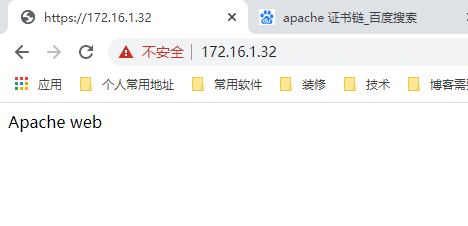


7、验证完毕,停止httpd服务
systemctl stop httpd
Nginx服务的SSL证书使用
1、在Linux机器安装nginx服务
yum install -y nginx
通过 nginx -V 可见,--with-http_ssl_module 已安装。
2、将nginx用到的证书拷贝到指定目录
1 [root@docker02 ssl]# pwd
2 /root/software/ssl
3 [root@docker02 ssl]#
4 [root@docker02 ssl]# cp -a zhangbook.com.key zhangbook.com.crt /etc/nginx/cert
3、在nginx添加SSL配置
1 [root@docker02 nginx]# pwd
2 /etc/nginx
3 [root@docker02 nginx]#
4 [root@docker02 nginx]# vim nginx.conf
5 ………………
6 server {
7 listen 80;
8 listen [::]:80;
9 server_name www.zhangbook.com blog.zhangbook.com auth.zhangbook.com;
10 return 301 https://$server_name$request_uri;
11 }
12
13 # Settings for a TLS enabled server.
14 server {
15 listen 443 ssl http2 default_server;
16 listen [::]:443 ssl http2 default_server;
17 server_name www.zhangbook.com blog.zhangbook.com auth.zhangbook.com;
18 root /usr/share/nginx/html;
19
20 ssl_certificate "/etc/nginx/cert/zhangbook.com.crt";
21 ssl_certificate_key "/etc/nginx/cert/zhangbook.com.key";
22 ssl_session_cache shared:SSL:1m;
23 ssl_session_timeout 10m;
24 ssl_ciphers HIGH:!aNULL:!MD5;
25 ssl_prefer_server_ciphers on;
26
27 # Load configuration files for the default server block.
28 include /etc/nginx/default.d/*.conf;
29
30 location / {
31 index index.html index.htm;
32 }
33 }
34 ………………
4、向WEB站点添加html文件
echo "Nginx web" > /usr/share/nginx/html/index.html
5、启动nginx服务
systemctl start nginx.service
6、浏览器访问
1 https://www.zhangbook.com/
2 https://blog.zhangbook.com
3 https://auth.zhangbook.com

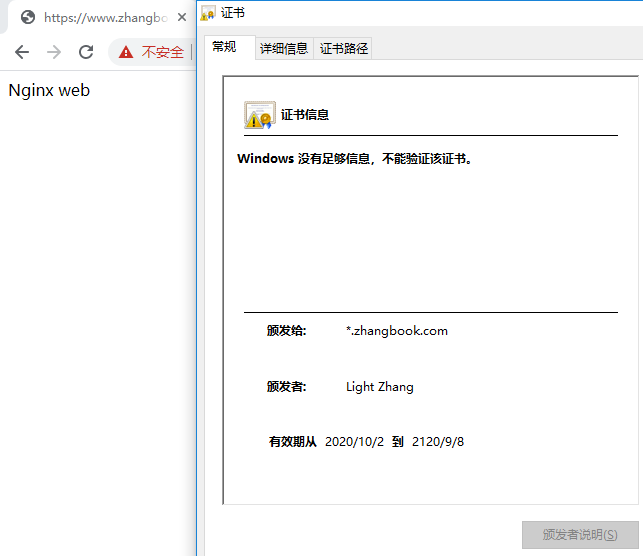
7、验证完毕,停止nginx服务
systemctl stop nginx
Tomcat服务的SSL证书使用
1、下载Tomcat。
1 [root@docker02 App]# pwd
2 /root/App
3 [root@docker02 App]#
4 [root@docker02 App]# wget https://mirrors.bfsu.edu.cn/apache/tomcat/tomcat-8/v8.5.58/bin/apache-tomcat-8.5.58.tar.gz
5 [root@docker02 App]#
6 [root@docker02 App]# tar xf apache-tomcat-8.5.58.tar.gz
7 ### 查看Java版本信息
8 [root@docker02 App]# java -version
9 java version "1.8.0_231"
10 Java(TM) SE Runtime Environment (build 1.8.0_231-b11)
11 Java HotSpot(TM) 64-Bit Server VM (build 25.231-b11, mixed mode)
12 ### 查看Tomcat版本信息
13 [root@docker02 bin]# pwd
14 /root/App/apache-tomcat-8.5.58/bin
15 [root@docker02 bin]#
16 [root@docker02 bin]# ./version.sh
17 ………………
2、将Tomcat用到的证书拷贝到指定目录
1 [root@docker02 ssl]# pwd
2 /root/software/ssl
3 [root@docker02 ssl]#
4 [root@docker02 ssl]# cp -a zhangbook.com.jks /root/App/apache-tomcat-8.5.58/conf/cert/
3、在Tomcat添加SSL配置
1 [root@docker02 conf]# pwd
2 /root/App/apache-tomcat-8.5.58/conf
3 [root@docker02 conf]#
4 [root@docker02 conf]# vim server.xml
5 ………………
6 <Connector port="80" protocol="HTTP/1.1"
7 connectionTimeout="20000"
8 redirectPort="443" />
9 ………………
10 ### 其中Connector标签中的子标签 SSLHostConfig 已去掉
11 <Connector port="443" protocol="org.apache.coyote.http11.Http11NioProtocol"
12 maxThreads="600" SSLEnabled="true" clientAuth="false" keystoreFile="/root/App/apache-tomcat-8.5.58/conf/cert/zhangbook.com.jks"
13 keystorePass="CS2i1QkR" keystoreType="JKS" scheme="https" secure="true"
14 sslProtocol="TLS" compression="on" acceptorThreadCount="2" connectionTimeout="20000">
15 </Connector>
16 ………………
4、向WEB站点添加html文件
1 [root@docker02 ROOT]# pwd
2 /root/App/apache-tomcat-8.5.58/webapps/ROOT
3 [root@docker02 ROOT]#
4 [root@docker02 ROOT]# echo 'Tomcat web' > index.html
PS:原ROOT目录下的文件已移走。
5、启动Tomcat服务
1 [root@docker02 bin]# pwd
2 /root/App/apache-tomcat-8.5.58/bin
3 [root@docker02 bin]#
4 [root@docker02 bin]# sh startup.sh
6、浏览器访问
1 https://172.16.1.32/
2 https://www.zhangbook.com/
3 https://blog.zhangbook.com
4 https://auth.zhangbook.com

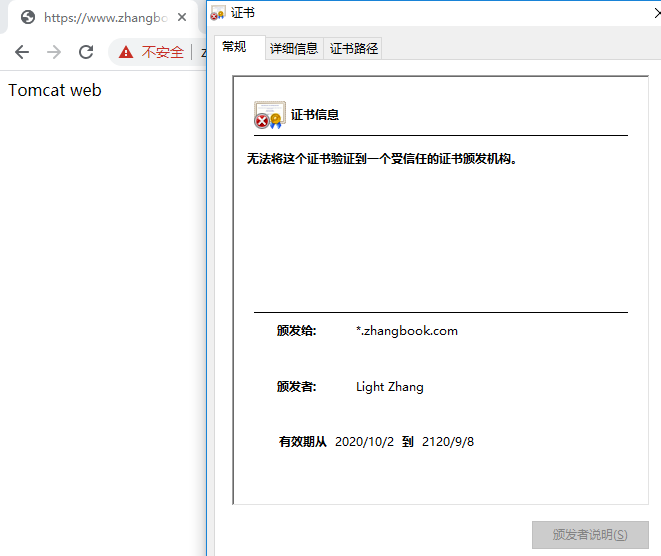
7、验证完毕,停止Tomcat服务
1 [root@docker02 bin]# pwd
2 /root/App/apache-tomcat-8.5.58/bin
3 [root@docker02 bin]#
4 [root@docker02 bin]# sh shutdown.sh
相关阅读
———END———
如果觉得不错就关注下呗 (-^O^-) !
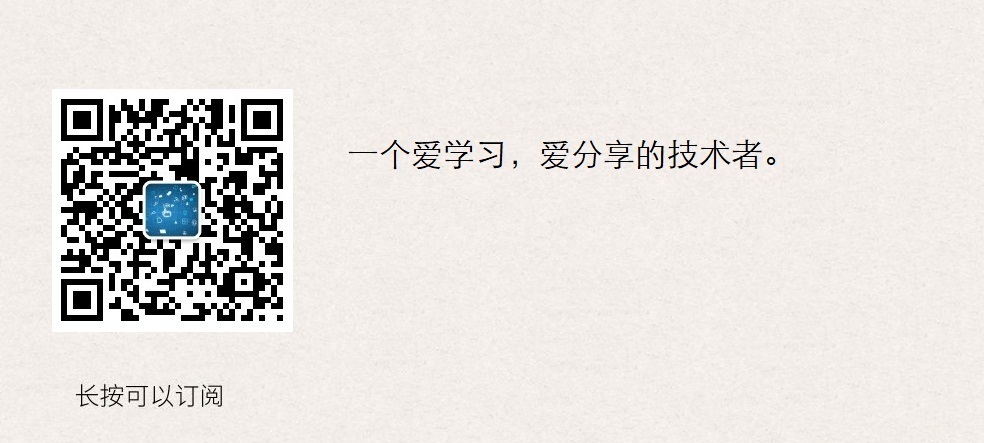
在Linux下如何根据域名自签发OpenSSL证书与常用证书转换的更多相关文章
- linux下配置虚拟域名
linux下配置虚拟域名 1.hosts文件位置! /etc/hosts 2.增加一行 127.0.0.1 xxxxx 3.修改apache中的vhosts vi /etc/httpd/extra/h ...
- linux下nginx服务器域名指定目录
一般,域名指定ip之后,需要在ip所在的机器去指定相应站点的目录,否则域名会不起作用: 下面说说linux下的nginx服务器指定目录的细节: 域名绑定目录的配置文件都放到这里: /usr/local ...
- Linux下使用acme.sh申请和管理Let’s Encrypt证书
关于Let's Encrypt 免费SSL证书 Let's Encrypt 作为一个公共且免费 SSL 的项目逐渐被广大用户传播和使用,是由 Mozilla.Cisco.Akamai.IdenTrus ...
- linux下编译时遇到fatal error: openssl/sha.h: No such file or directory怎么办?
答:安装ssl开发库 ubuntu下的安装方法为: sudo apt-get install libssl-dev -y
- 解决redhat linux下IP地址可以ping通,域名无法ping通问题
解决redhat linux下IP地址可以ping通,域名无法ping通 在/etc/resolv.conf中添点东西 格式如下: nameserver xxx.xxx.xxx.xxx nameser ...
- Linux下解析域名命令-dig 命令使用详解
Linux下解析域名除了使用nslookup之外,开可以使用dig命令来解析域名,dig命令可以得到更多的域名信息.dig 命令主要用来从 DNS 域名服务器查询主机地址信息.dig的全称是 (dom ...
- Linux下配置多个tomcat多个域名
Linux下配置多个tomcat多个域名复制tomcat:mkdir /home/server/testcp -rf /home/server/shichuan/* /home/server/test ...
- linux下安装Apache(https) 服务器证书安装配置指南
一. 安装准备 1. 安装Openssl 要使Apache支持SSL,需要首先安装Openssl支持.推荐下载安装openssl-0.9.8k.tar.gz 下载Openssl:http: ...
- Linux下的C Socket编程 -- 获取对方IP地址
Linux下的C Socket编程(二) 获取域名对应的IP地址 经过上面的讨论,如果我们想要连接到远程的服务器,我们需要知道对方的IP地址,系统函数gethostbyname便能够实现这个目的.它能 ...
随机推荐
- Forward Rendering VS Deferred Rendering
http://gad.qq.com/article/detail/32731 Forward Rendering Deferred Rendering
- laravel5学习并搭建网站【更新至2020-09-03】
之前一直不清楚 php artisan 要如何使用,有朋友推荐使用phpstorm可以进行命令行执行, 现在发现其实如果真的不喜欢phpstorm的加载缓慢,可以试试计算机原有的命令行 记住需要跳转到 ...
- mock之初体验
刚接触vue的时候,看到github上有人的开源项目介绍使用mock可以模拟接口调用,可以使用模拟数据避免跟后端交互也可以实现前端功能的完美展现,当时觉得卧槽,mock这个东西这么神奇的吗?那一定要学 ...
- 水仙花数的条件:1.是一个三位数,2.个百千位数字的3次方加起来的和等于当前的三位数。如果,想要完美一点可以在外部加while循环
#!/usr/bin/env python# -*- coding: utf-8 -*-print("请输入三位数:")num = input()# 定义常量SumNum = 0# ...
- npm 进阶命令知多少(一)
npm命令知多少(一) 前言 作为前端模块化扎展现形式的npm包,已经在前端开发中不可或缺,熟练掌握npm相关内容,也是前端开发者的一门必修课,那么除了npm publish这类常见内容之外,还有哪些 ...
- Solon详解(六)- Solon的校验扩展框架使用与扩展
Solon详解系列文章: Solon详解(一)- 快速入门 Solon详解(二)- Solon的核心 Solon详解(三)- Solon的web开发 Solon详解(四)- Solon的事务传播机制 ...
- roarctf_2019_easy_pwn
这篇博客主要记录当直接在malloc_hook中直接写入one_gadget不起作用时的一些处理方法.题目附件:https://buuoj.cn/challenges#roarctf_2019_eas ...
- TKE基于弹性网卡直连Pod的网络负载均衡
前言 Kubernetes在集群接入层设计并提供了两种原生资源Service和Ingress,分别负责四层和七层的网络接入层配置. 传统的做法是创建Ingress或LoadBalancer类型的Ser ...
- shell进行微信报警的简单应用
一.企业微信注册地址: https://work.weixin.qq.com/?from=openApi二.请求格式 1.获取token的方法 curl -s 'https://qyapi.weixi ...
- openstack核心组件——neutron网络服务(8)
云计算openstack核心组件——neutron网络服务(8) 一.neutron 介绍: Neutron 概述 传统的网络管理方式很大程度上依赖于管理员手工配置和维护各种网络硬件设备:而云 ...
